Annonse
Stoler du på VLC som din primære mediaspiller? Det er en kraftigere mediespiller enn du kanskje skjønner.
For mange brukere er VLC en av de første applikasjonene på linje med installeres på en hvilken som helst ny maskin Den beste PC-programvaren for din Windows-datamaskinVil du ha den beste PC-programvaren for din Windows-datamaskin? Vår massive liste samler de beste og sikreste programmene for alle behov. Les mer . Det er et godt valg for en gratis mediaspiller uten tull - men det har den også mange triks 6 kule VLC-tips og triks du kanskje ikke vet omVideoLans VLC-mediaspiller er en ekte boks med triks og er like effektiv på et Windows-operativsystem som på Mac eller Linux. De av dere som allerede bruker VLC ... Les mer opp ermet, hvis du er forberedt på å grave under overflaten.
Her er noen flere ting du kan gjøre med VLC 7 Topp hemmelige funksjoner i gratis VLC Media PlayerVLC skal være din mediaspiller du velger. Tverrplattformverktøyet har en pose full av hemmelige funksjoner du kan bruke akkurat nå. Les mer
, inkludert funksjonalitet du kanskje aldri trodde var mulig fra en ydmyk del av mediaspillerprogramvaren.Har du noen gang hørt på en lydfil eller sett på et videoklipp og funnet ut at du sliter med å følge med? Hvis du har noen erfaring med å transkribere lyd, eller du er en student som registrerer forelesningene dine Tilbake til skolen? iOS-tips og apper for å lette deg i studentlivetÅ gå tilbake til skolen etter en endeløs sommerferie er vanskeligere enn Einstein solid, men iPhone-en din kan bidra til å gjøre terminperioden enklere. Les mer , kan det hende du veldig godt har hatt dette problemet - og det er noe enkelt løst av VLC.
Klikk på avspilling på VLC-verktøylinjen og velg deretter Hastighet. Du får muligheter for å øke eller redusere hastigheten på avspilling med litt eller mye, eller for å gå tilbake til standardhastigheten for det innholdet du spilte.
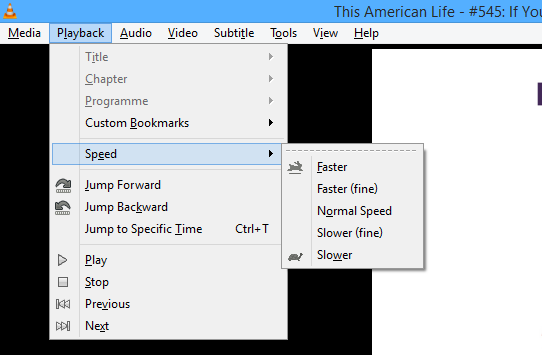
Alternativt kan du ganske enkelt bruke de firkantede beslagstastene [ og ] for å endre avspillingshastighet på farten. Dette kan gjøre det litt enklere å ta inn hvert eneste ord i en viktig lydfil, eller la deg se på filmer og hør på podcast på rekordtid La oss snakke produktivitet: 7 podcaster du bør lytte til for å jobbe kjempebraLa oss snakke om produktivitet - eller la disse syv livshakkere snakke om de små tingene vi kan gjøre for å jobbe forferdelig. Plugg inn... len deg tilbake... og lytt. Les mer - hvis du er villig til å stille opp med høyere stemmer, er det.
VLC er velkjent som en metode for lytter til internettradio, men det er også veldig i stand til å spille inn radiostrømmer for deg å lytte til på et senere tidspunkt. Det er en flott måte å fylle ut innhold på en lang tur, eller bare følge med på et show som sendes på et ubeleilig tidspunkt for deg.
For å komme i gang, velg Media fra verktøylinjen, og klikk deretter på Åpne medier. Skriv inn adressen til innholdet du vil streame, og klikk deretter på den lille pilen ved siden av Spille for å åpne rullegardinmenyen - velg Strøm fra disse alternativene. Klikk neste på skjermen som følger, da Legg til på neste skjermbilde for å sikre at du lagrer ønsket innhold som en lydfil og oppgir et passende filnavn for lydklippet.
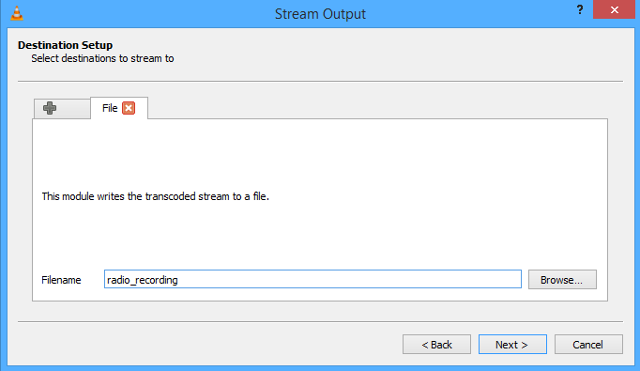
Fjern neste avmerkingsboksen som leser Aktiver koding og klikk neste. Ikke endre noe på Diverse alternativer skjerm, og klikk på Strøm for å starte innspillingen. Deretter klikker du bare på stoppknappen når du har spilt inn alt du trenger. Merk: Det er ulovlig å spille inn noen radiostrømmer, så det er verdt å sjekke hva forskriftene angår ønsket sending.
Hvis du publiserer ditt eget videoinnhold på Internett, kan det være lurt å vannmerke det for å forhindre uautorisert bruk uten ditt samtykke Er din YouTube Cover Song lovlig?En populær metode for de som ønsker en rask og enkel økning til stjernestatus, er ved å legge ut coverlåter med populærmusikk på YouTube. Men vurder dette: hva er de juridiske konsekvensene av å dekke en sang? Les mer . Det er mange måter å gjøre dette på, men en av de mest enkle løsningene er å gjøre det direkte fra VLC selv.
Først må du ha logoen din klar til å gå - og den må dimensjoneres på riktig måte. Deretter er det bare å åpne videoen du vil vannmerke i VLC, klikk på Verktøy i verktøylinjen og naviger til Effekter og filtre.

Ta turen til Videoeffekter fanen, deretter overlegg fane. Du kan velge det ønsket vannmerke 3 måter å vannmerke videoene dineEr du redd for at noen kan rippe videoen din og hevde den som sin egen, og potensielt stjele bort seere og inntekter? Les mer i Logo-feltet kan du justere hvor det vil vises på skjermen piksel for piksel og gjøre andre justeringer som hvor gjennomsiktig du vil at vannmerket skal være.
Tidlige adoptere er alltid sultne på mer Oculus Rift innhold å oppleve Oculus Rift VR-simuleringer du må se for å troDu har sett Oculus Rift, men du har ikke sett noen av de sinnssyke brukene den er blitt brukt til. Ta en titt på disse fantastiske Oculus Rift-demoene fra hele verden. Les mer ved hjelp av spillendringsenheten. Mens spill og video laget spesielt for å dra nytte av teknologien, alltid vil gjøre det beste erfaring, det er løsninger som kan tillate VLC å vise standard videofiler på en måte som bruker Oculus Rift headset.
Den mest populære metoden heter Side om side 3D eller SBS 3D - en prosess der to videoer spilles av hverandre side om side for å gi en illusjon av dybde. Det samsvarer ikke med det beste som Rift har å tilby, men med noen finjusteringer kan det gi anstendige resultater.

Oculus tilbyr noe av sin egen dokumentasjon på hvordan du får best mulig resultat ut av SBS 3D, men detaljene kan variere avhengig av hvilket utstyr du har tilgjengelig for deg. VLC er en ideell mediaspiller for denne typen bruk på grunn av hvor enkelt det er å spille av filene, så vel som styrken i å vise HD-video.
Podcast kan tilby gratis utmerket underholdning, uansett hva du smaker - men det kan noen ganger være litt overveldende å sørge for at du er oppdatert med favorittseriene dine. Det er lurt å bruke et program som automatisk laster ned nye episoder for å sikre at du ikke faller bak, og VLC kan holde på sitt mot de aller beste verktøyene som er tilgjengelige De 6 beste podcast-lederne for din Windows-PCHva er den beste måten å lytte til podcaster på en Windows-PC? Velg en av disse podcast-lederne for å stille dem i kø og komme i gang. Les mer .
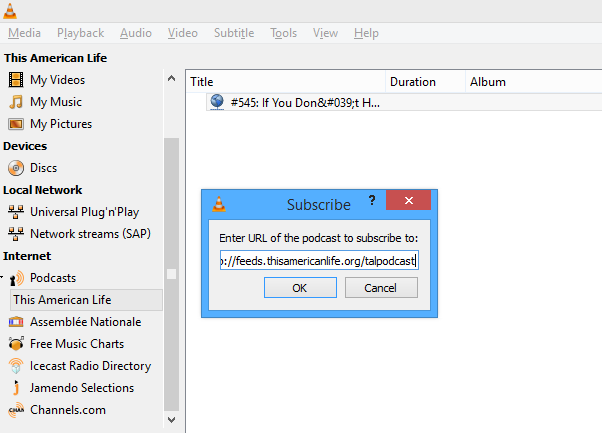
Det er like enkelt som å ha feed-URL-en til podcasten du vil høre på. Når du har fått det, klikker du på Utsikt på verktøylinjen og velg deretter spilleliste. Det skal være en Podcasts spilleliste som allerede er inkludert under Internett underavdeling på venstre side av skjermen.
Hold musepekeren over spillelisten, så ser du et plussikon. Klikk på det, så får du et felt som du kan angi innmatings-URL-en i. Derfra er du klar - VLC vil hold øye med nye episoder Kjedelig av podcast? Lytt til Old Time Radio i stedet!Det er en latterlig mengde gratis medieinnhold tilgjengelig fra Internet Archive, og de mest interessante nedlastningene er ofte de eldste. Med mesterverk som Alfred Hitchcock-filmer, skyting av John Wayne-western og hjul ... Les mer , og ha dem klare for deg når du vil lytte. Vi vet alle hvor flott VLC er med å levere medieinnhold, så det er noe av det som ikke hjelper å la det organisere podcastene dine for enkel tilgang.
Programvare for skjermfangst av profesjonell kvalitet kan være veldig dyrt, men noen ganger er det mye bedre å gjøre vis noen hva du gjør Screenbird: Brukervennlig online skjermopptaksverktøy Les mer heller enn å fortelle dem om det. VLC tilbyr skjermbildefunksjonalitet, og det kan gi noen behagelige resultater - hvis datamaskinen din kan takle oppgaven.
For å begynne, naviger til Åpne fangeenhet under Media delen av verktøylinjen. Å velge Desktop som Opptaksmodus, og velg deretter hvilken bildefrekvens du vil spille inn på. En høyere bildefrekvens vil gi smidigere opptak, men filstørrelsene vil være større og det vil være mer avgift på datamaskinen din. Når ting er satt opp, klikker du på pilen nedover Spille -knappen og velg Strøm fra rullegardinmenyen.
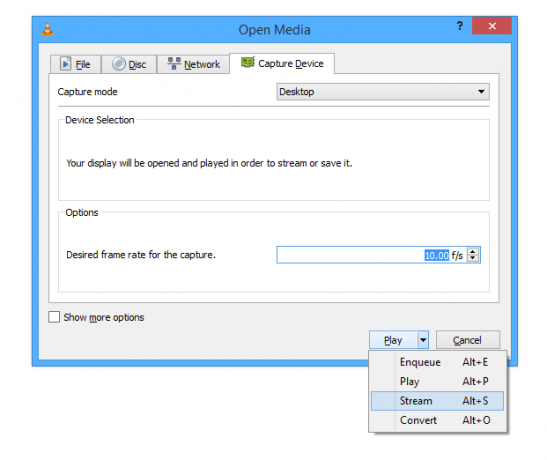
Ikke gjør noen endringer i Kilde innstillinger og gå videre til Destinasjonsoppsett. Her lar du rullegardinmenyen være satt til Fil og klikk Legg til, justerer filnavnet uansett. Hvis du vil gjøre endringer i innstillingene for koding, kan du gjøre det på neste skjermbilde - men standardverdiene vil passe til de fleste formål. Deretter klikker du bare Strøm og du vil begynne å spille inn; trykk på stoppknappen for å avslutte fangsten.
Har du egne gode tips og triks til bruk med VLC? Gi oss beskjed om dem i kommentarfeltet nedenfor.
Engelsk forfatter for tiden basert i USA. Finn meg på Twitter via @radjonze.


